A Dell billentyűzet háttérvilágításának engedélyezése
Vegyes Cikkek / / May 24, 2022

Ha új laptopot szeretne vásárolni, akkor fokozottan ügyeljen a specifikációira, a teljesítményére és a felhasználói véleményekre. Az emberek különféle laptopokon, különösen a Dellben is keresik a billentyűzet háttérvilágításának beállításait, hogy gyenge környezetben dolgozhassanak. A billentyűzet háttérvilágítása akkor hasznos, ha sötét szobában vagy rossz fényviszonyok mellett dolgozunk. De a háttérvilágítás néhány másodperces inaktivitás után kikapcsol, ami azt eredményezi, hogy a gépelésre szolgáló gombot kell keresni. Ha olyan módszert keres, amellyel Dell laptop billentyűzetének háttérvilágítását mindig bekapcsolhatja, vagy módosíthatja az időtúllépést, akkor ez a cikk tökéletes az Ön számára.

Tartalom
- A Dell billentyűzet háttérvilágításának engedélyezése és módosítása
- 1. módszer: Használja a billentyűzet gyorsbillentyűjét
- 2. módszer: Használja a Windows Mobility Centert
- A Dell billentyűzet háttérvilágításának időtúllépési beállításainak módosítása.
- I. lépés: Telepítse a háttérvilágítás illesztőprogramját
- II. lépés: Állítsa be a háttérvilágítás beállításait
- Profi tipp: Ha a háttérvilágítás funkció nem működik, végezze el a billentyűzet hibáit
Engedélyezés és módosítás Dell Billentyűzet háttérvilágítás beállításai
A nyomtatás a kulcsokon van félig átlátszó, így világít, ha a billentyűk alatti lámpa fel van kapcsolva. A világítás fényerejét is tetszés szerint állíthatja be. A legtöbb billentyűzeten fehér fények használt. Bár számos játékbillentyűzet különböző színű háttérvilágítással rendelkezik.
Jegyzet: A háttérvilágítás funkció azonban nem határozza meg a billentyűzet minőségét.
A Dell billentyűzet háttérvilágításának időtúllépési beállításainak módosítása lehetővé teszi, hogy a világítás akkor is bekapcsolva maradjon, ha nincs tevékenység. A Dell billentyűzet háttérvilágításának beállításához kövesse a felsorolt módszerek bármelyikét.
1. módszer: Használja a billentyűzet gyorsbillentyűjét
A laptop modelljétől függően a háttérvilágítás funkciója eltérő.
- Általában megnyomhatja a gombot F10 billentyű vagy F6 billentyű a billentyűzet háttérvilágításának engedélyezéséhez vagy letiltásához a Dell laptopokon.
- Ha nem biztos a gyorsbillentyűt illetően, ellenőrizze, hogy a billentyűzeten van-e a funkcióbillentyűt egyvilágítás ikonra.
Jegyzet: Ha nincs ilyen ikon, akkor nagy a valószínűsége annak, hogy a billentyűzete nincs háttérvilágítással. Olvass el néhány hasznosat is A Windows 11 billentyűparancsai itt.
2. módszer: Használja a Windows Mobility Centert
A Windows lehetővé teszi, hogy engedélyezze és módosítsa a Dell billentyűzet háttérvilágításának beállításait mindig bekapcsolva.
Jegyzet: Ez a módszer csak azokra a Dell laptopmodellekre vonatkozik, amelyekre a Dell gyártói telepítették a szükséges segédprogramot.
1. nyomja meg Windows + Xkulcsok elindítani a Gyors link menü.
2. Válassza ki Mobilitási Központ a helyi menüből, az ábra szerint.
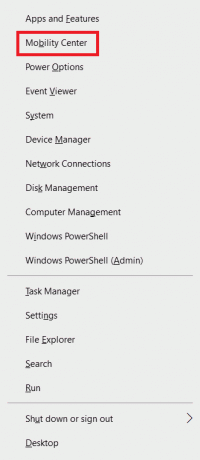
3. Mozgassa a csúszkát alá Billentyűzet fényereje hoz jobb hogy engedélyezze azt.
Olvassa el még:Javítsa ki a billentyűzet beviteli késését a Windows 10 rendszerben
A Dell billentyűzet háttérvilágításának időtúllépési beállításainak módosítása
A Dell lehetővé teszi a felhasználók számára, hogy módosítsák a Dell billentyűzet háttérvilágításának időtúllépési beállításait Dell Feature Enhancement Pack alkalmazás.
I. lépés: Telepítse a háttérvilágítás illesztőprogramját
Kövesse a megadott lépéseket a Dell Feature Enhancement Pack letöltéséhez és telepítéséhez:
1. Menj a Dell letöltő weboldal a böngészőjében.
2. Adja megDell szervizcímke vagy modell és ütött Enter gomb.
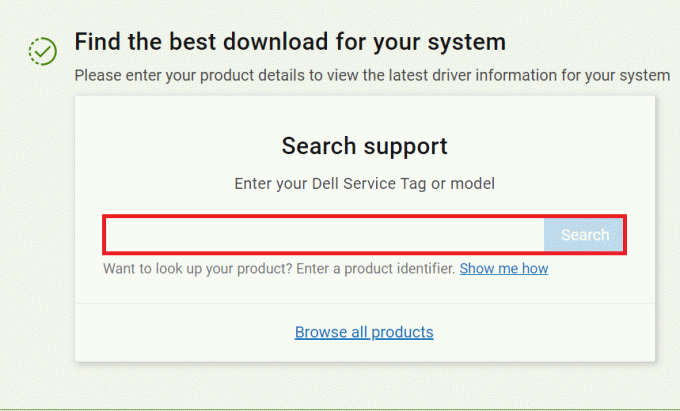
3. Menj a Illesztőprogramok és letöltések menüt, és keresse meg a Dell Feature Enhancement Pack.
4. Letöltés a fájlokat, és futtassa a beállítási fájl a csomag telepítéséhez.
5. Végül, újrakezda számítógépét.
Olvassa el még:A ragadós kulcsok kikapcsolása a Windows 11 rendszerben
II. lépés: Állítsa be a háttérvilágítás beállításait
Az említett illesztőprogram telepítése után a Vezérlőpulton keresztül módosíthatja a beállításokat az alábbiak szerint:
1. megnyomni a ablakokkulcs, típus Kezelőpanel, és kattintson a gombra Nyisd ki, az ábrán látható módon.
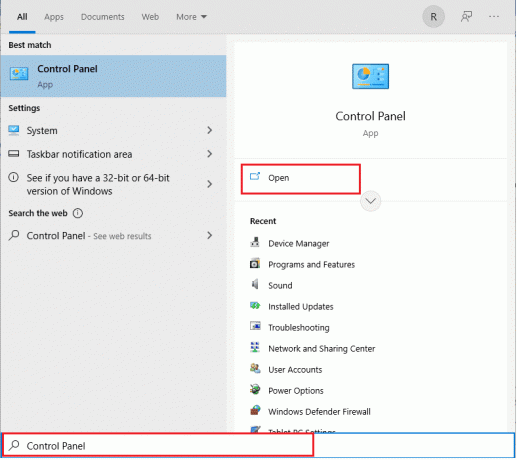
2. Készlet Megtekintés >Kategória és válassz Hardver és hang.
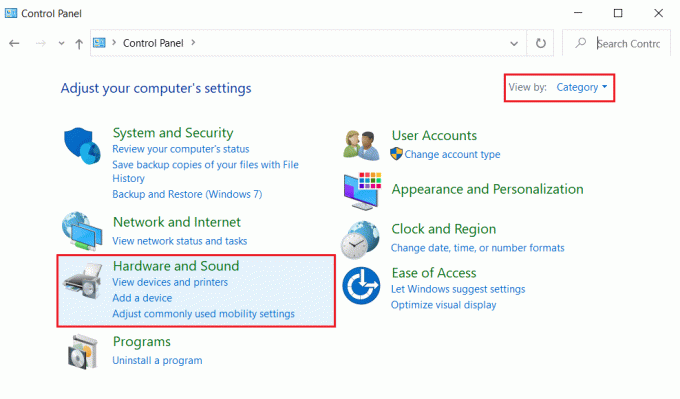
3. Kattintson Dell billentyűzet háttérvilágítás beállításai, kiemelve látható.

4. Ban,-ben Billentyűzet tulajdonságai ablakban váltson át a Háttérvilágítás lapon.
5. Itt válassza ki a kívántat időtartama ban ben Kapcsolja ki a háttérvilágítást az Ön igényei szerint.
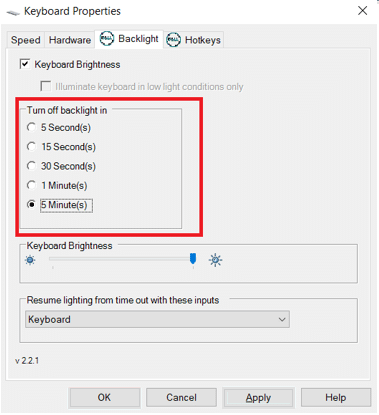
6. Kattintson Alkalmaz a változtatások mentéséhez és rendben kilépni.
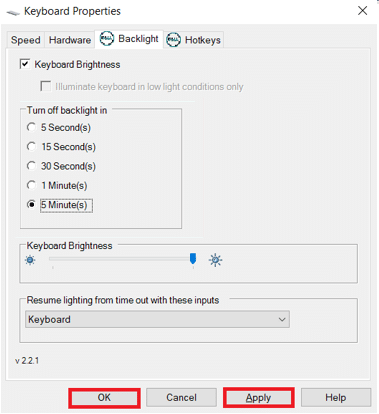
Olvassa el még:Mi az a billentyűparancs az áthúzáshoz?
Profi tipp: Ha a háttérvilágítás funkció nem működik, végezze el a billentyűzet hibáit
Ha a billentyűzet háttérvilágítása nem működik, akkor a Windows által biztosított alapértelmezett hibaelhárítást kell futtatnia.
1. nyomja meg Windows + Ikulcsok együtt nyitni Beállítások.
2. Választ Frissítés és biztonság a megadott lehetőségek közül.
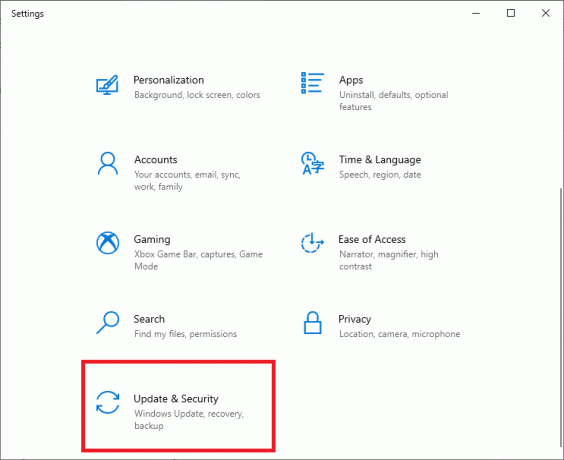
3. Menj Hibaelhárítás fület a bal oldali ablaktáblában.
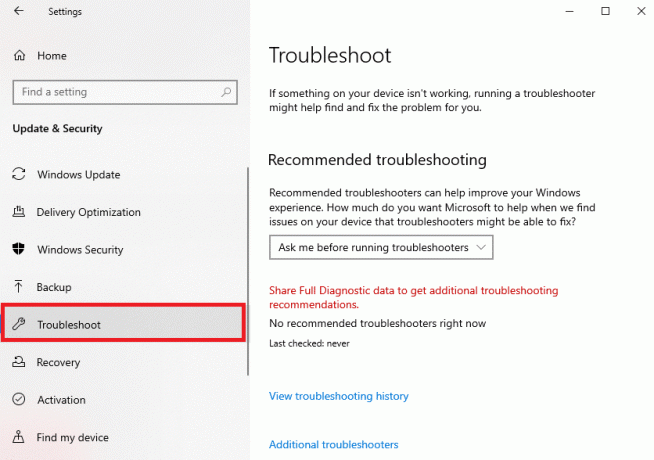
4. Választ Billentyűzet alatt Keressen és javítson más problémákat kategória.
5. Kattintson a Futtassa a hibaelhárítót gombot, kiemelve látható.
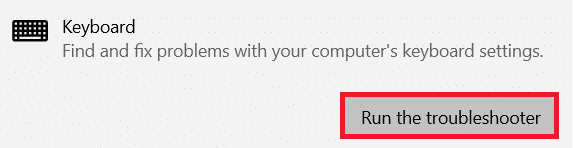
6A. A szkennelés befejezése után megjelenik a hibaelhárító Javasolt javítások a probléma orvoslására. Kattintson Alkalmazza ezt a javítást és kövesse a képernyőn megjelenő utasításokat a megoldásához.
6B. Ha nem található probléma, akkor megjelenik Nem volt szükség változtatásra vagy frissítésre üzenetet, az alábbiak szerint.

Olvassa el még:Mi az InstallShield telepítési információ?
Gyakran Ismételt Kérdések (GYIK)
Q1. Honnan tudhatom, hogy a billentyűzetem rendelkezik háttérvilágítással?
Ans. Ezt könnyen megtalálhatja, ha megkeresi a világító ikont a billentyűzetén. Ha van a gomb egy izzó fény ikonnal, akkor ezzel a funkcióbillentyűvel engedélyezheti vagy letilthatja a billentyűzet háttérvilágítását. Sajnos, ha nincs jelen, akkor nincs háttérvilágítás opció a billentyűzeten.
Q2. A külső billentyűzeten van háttérvilágítás?
Ans. Igen, a külső billentyűzet néhány modellje háttérvilágítást is biztosít.
Q3. Telepíthetek háttérvilágítást a billentyűzetemre?
Ans. Nem, nem lehet háttérvilágítást telepíteni a billentyűzetre. Háttérvilágításos opciós laptop vagy külső háttérvilágítású billentyűzet vásárlása javasolt.
Ajánlott:
- Az Audio Driver újratelepítése a Windows 11 rendszerben
- A fekete kurzor beszerzése a Windows 11 rendszerben
- Az adaptív fényerő kikapcsolása a Windows 11 rendszerben
- A Num Lock engedélyezése vagy letiltása Windows 10 rendszeren
Reméljük, hogy ez az útmutató segített Önnek engedélyezni és módosítanibillentyűzet háttérvilágítás beállításai Dell laptopokon. Ossza meg velünk kérdéseit vagy javaslatait a megjegyzések részben.



